집 >소프트웨어 튜토리얼 >사무용 소프트웨어 >PPT에서 증명사진 배경색을 변경하는 작업과정
PPT에서 증명사진 배경색을 변경하는 작업과정
- WBOYWBOYWBOYWBOYWBOYWBOYWBOYWBOYWBOYWBOYWBOYWBOYWB앞으로
- 2024-04-17 14:52:141188검색
PPT 증명사진의 배경색을 어떻게 변경하나요? PHP 편집자 Zimo가 PPT에서 증명사진 배경색을 변경하는 작업 과정을 자세히 소개하여 증명사진 배경색 변경 문제를 쉽게 해결할 수 있도록 도와드립니다. 단계별 지침과 실용적인 팁을 보려면 아래를 읽어보세요!
신분증 사진을 PPT로 가져옵니다.
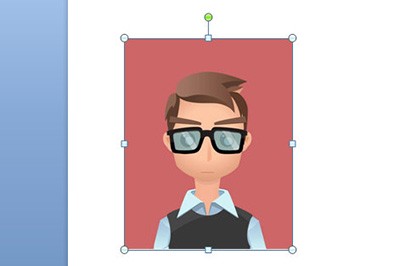
위 [이미지 형식] 옵션바에서 [다시 칠하기]-[투명색 설정]을 클릭하세요.
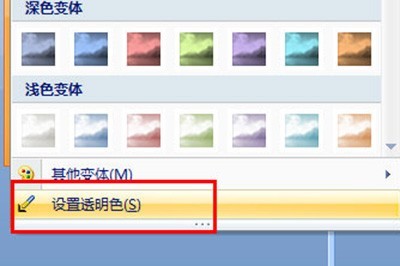
배경색을 마우스 왼쪽 버튼으로 클릭하면 배경이 제거됩니다.
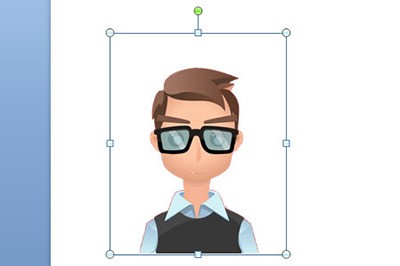
그런 다음 직사각형을 삽입하고 원하는 배경색으로 채운 다음 사진 하단에 배치하면 됩니다.

마지막으로 직사각형과 사진을 선택하고 마우스 오른쪽 버튼을 클릭하여 결합하면 사진의 배경색이 변경됩니다. 필요한 경우 배치 인쇄를 위해 레이아웃을 복사할 수 있습니다.
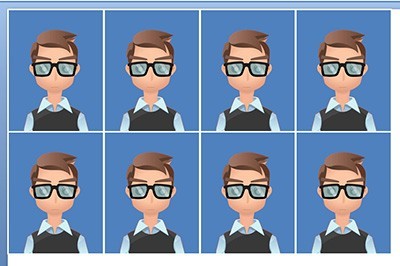
위 내용은 PPT에서 증명사진 배경색을 변경하는 작업과정의 상세 내용입니다. 자세한 내용은 PHP 중국어 웹사이트의 기타 관련 기사를 참조하세요!
성명:
이 기사는 zol.com.cn에서 복제됩니다. 침해가 있는 경우 admin@php.cn으로 문의하시기 바랍니다. 삭제
이전 기사:엑셀 영문 대소문자 변환 작업 내용다음 기사:엑셀 영문 대소문자 변환 작업 내용

